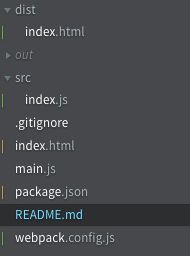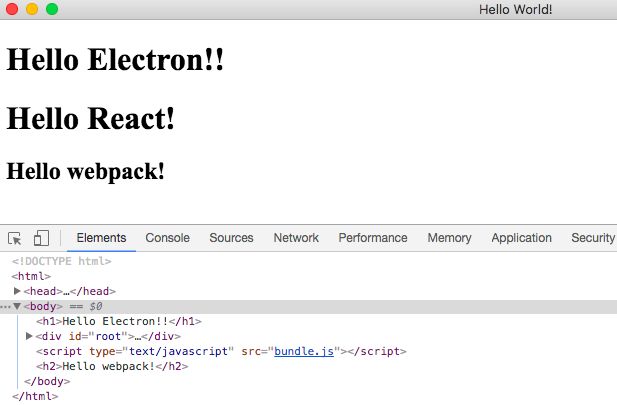React+Electron桌面应用开发文章索引
继续上一篇Electron项目快速搭建,这篇文章介绍如何使用Reactjs创建页面框架。
安装和配置webpack
请参考上一篇文章进行:
cnpm install --save-dev webpack
cnpm install --save-dev webpack-dev-server
cnpm install --save-dev webpack-cli
在myweb目录下创建webpack.config.js文件,内容如下:
const path = require('path');
module.exports = {
entry: './src/index.js', //入口文件
output: {
filename: 'bundle.js', //编译后的文件
path: path.resolve(__dirname, 'dist')
},
mode: 'development',
devServer: {
contentBase: path.join(__dirname, "dist"), //编译好的文件放在这里
compress: true,
port: 9000 //本地开发服务器端口
}
}
打开package.json文件,修改其中的script一段,这将让我们使用npm几个新命令
"scripts": {
"electron": "electron .",
"start": "webpack --config webpack.config.js",
"dev": "webpack-dev-server",
"build": "webpack"
},
新建dist文件夹,新增index.html文件,引入了不存在的bundle.js文件。
Hello World!
Hello Electron!
新建src文件夹,创建index.js文件
document.write('Hello webpack!
')
现在目录结构看起来这样(暂时有两个index.html):
测试页面
我们启动webpack的开发服务器dev-server
npm run dev
启动之后按ctrl+C关闭(close)。
如果错误的使用ctrl+Z或其他方式退出,将导致服务器在后台运行而没有关闭,macOS下可以使用ps -ef|grep node中找到刚才运行的dev-server一行,注意它前面比较大的数字编号,然后使用kill -9 XXXXX关闭它(XXXXX为数字编号)
应该能看到成功信息,用浏览器打开http://localhost:9031/可以看到Hello webpack。
我们看到的是dist/index.html的内容。
打开main.js修改electron默认的启动页面路径为我们的开发服务器端口localhost:9000
```js
win.loadURL(url.format({
//pathname: path.join(__dirname, 'dist/index.html'),
//protocol: 'file:',
pathname: ('localhost:9000'),
protocol: 'http:',
slashes: true
}))
新开一个命令行终端窗口,运行
npm run electron
electron窗口启动后显示hello webpack!表示我们已经成功切换到webpack服务器页面。这时候可以删除外面的index.html了。
安装Reactjs
cnpm install react --save-dev
cnpm install react react-dom --save-dev
cnpm install react-hyperscript --save-dev
安装hyperscript是为了快速生成reactDom元素,这里不使用费解的jsx文件。
修改index.html文件增加react的入口元素root
Hello World!
Hello Electron!
修改index.js文件
import React from 'react';
import ReactDOM from 'react-dom';
import h from 'react-hyperscript';
document.write('Hello webpack!
')
ReactDOM.render(h('h1','Hello React!'), document.getElementById('root'));
这时候electron窗口应该已经自动更新显示了Hello React!你也可以手动ctrl+R刷新页面(它就是个浏览器,下图中底部显示了开发工具),到这里就表示React可以正常使用了。
致力于让一切变得通俗易懂
如果您发现文章错误,请不吝留言指正;
如果您觉得有用,请点喜欢;
如果您觉得很有用,欢迎转载~
END